- Eroarea serverului DNS care nu răspunde în Windows 10 vă va împiedica să navigați pe Internet.
- Dacă DNS serverul nu răspunde în Windows 10, puteți încerca să schimbați manual serverul.
- De asemenea, vă puteți reconfigura conexiunea pentru a remedia această eroare neplăcută.
- Instalarea celor mai recente drivere poate fi, de asemenea, o soluție excelentă pentru această problemă.
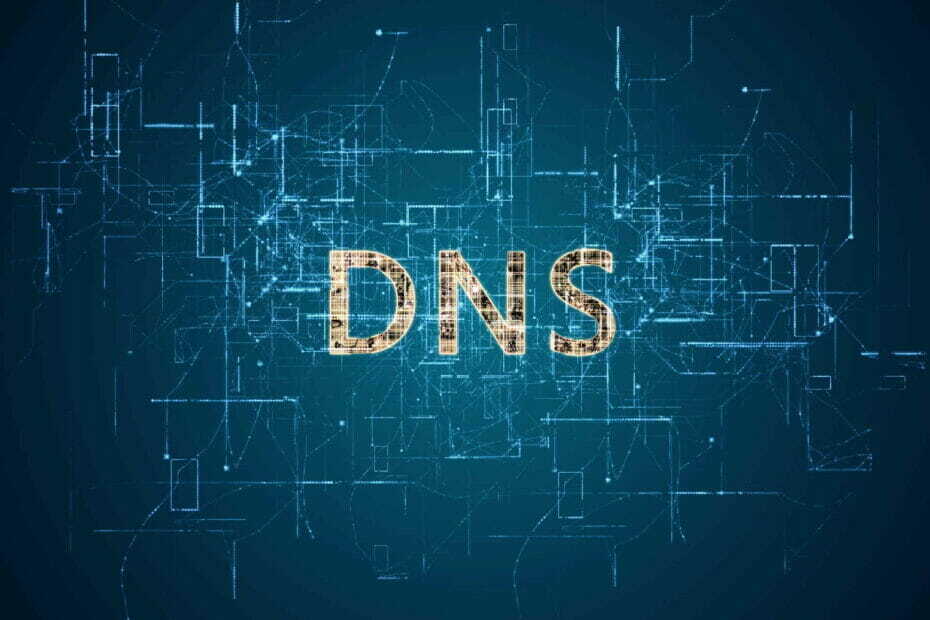
15. Dezactivați funcția de actualizare peer-to-peer
- Deschideți aplicația Setări apăsând Tasta Windows + I.
- Navigheaza catre Actualizare și securitate secțiunea și faceți clic pe Opțiuni avansate.
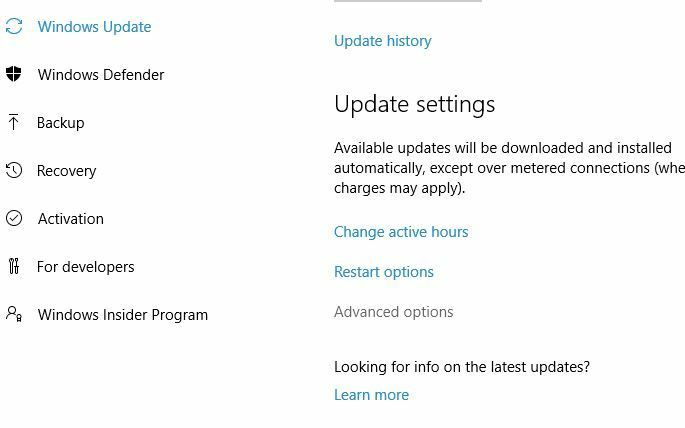
- Click pe Alegeți cum sunt livrate actualizările.
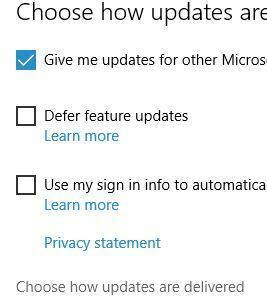
- Asigura-te ca Actualizări din mai multe locuri este setat sa Dezactivat.
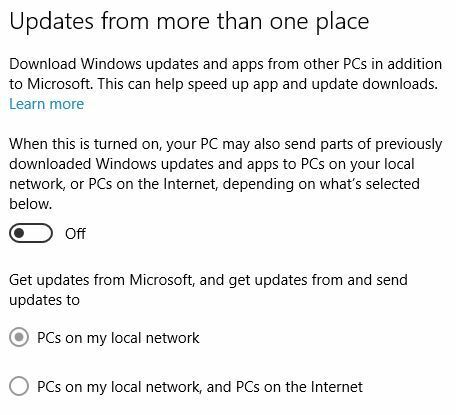
Windows 10 vine cu o funcție excelentă care vă permite să descărcați Actualizări Windows folosind tehnologia peer-to-peer.
Practic, această caracteristică vă permite să descărcați actualizări Windows direct de la alți utilizatori din zona dvs.
Aceasta este o caracteristică utilă și inovatoare, dar se pare că această caracteristică poate provoca uneori eșecuri DNS. O soluție potențială pentru problemele DNS este dezactivarea acestei caracteristici.
După dezactivarea acestei caracteristici, verificați dacă problema cu serverul DNS este rezolvată.
16. Așteptați ca ISP-ul dvs. să rezolve problema

Uneori Serverul DNS nu răspunde eroarea poate fi cauzată de ISP-ul dvs. ISP-ul dvs. ar putea avea unele probleme, deci este posibil să trebuiască să așteptați câteva ore în timp ce ISP-ul dvs. rezolvă dificultăți tehnice.
Serverul DNS nu răspunde eroarea vă va împiedica să accesați internetul, dar ar trebui să îl puteți remedia utilizând una dintre soluțiile noastre.
17. Remediați serverul DNS Comcast care nu răspunde

Sfat bonus: Am observat că există o mulțime de rapoarte despre Serverul Comcast DNS nu răspunde când utilizatorii încearcă să intre online.
Pentru a rezolva această problemă cât mai repede, accesați GW GUI, selectați Depanare și apoi Resetare / Restaurare gateway. Resetați routerul Wi-Fi și verificați dacă problema persistă.
Asta este! Sperăm că ați remediat serverul DNS care nu răspunde pe Windows 10 folosind una dintre soluțiile noastre. Aveți alte sugestii sau gânduri? Scrie-le într-un comentariu de mai jos.
întrebări frecvente
Schimbarea DNS-ului dvs. pe serverele DNS publice Google (8.8.8.8 și 8.8.4.4) vă poate accelera timpul de conectare la majoritatea site-urilor web. Cu toate acestea, acest lucru nu vă va îmbunătăți viteza de descărcare atunci când vine vorba de streaming sau descărcarea fișierelor mari.
Modificarea setărilor DNS nu este periculoasă. Este o acțiune complet sigură și reversibilă. Iată ce trebuie să faceți dacă Serverul DNS nu este disponibil.
Erorile DNS sunt de obicei cauzate de probleme legate de rețea și Internet la sfârșitul utilizatorilor, de setări incorecte DNS și DHCP, de întreruperi ale site-ului web sau de restricții stabilite de ISP. Poti incerca folosind un VPN pentru a vă ajuta să rezolvați problemele DNS.


![Chrome //net-internals/#dns mobile [¿Qué es?]](/f/a479d2d6d4b1d73726cc33b0836f73e6.png?width=300&height=460)